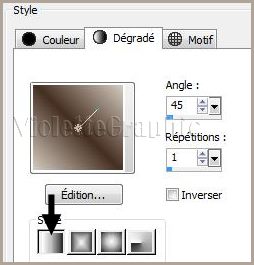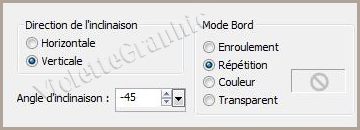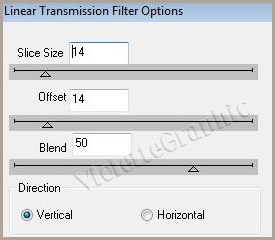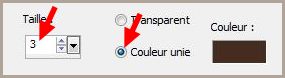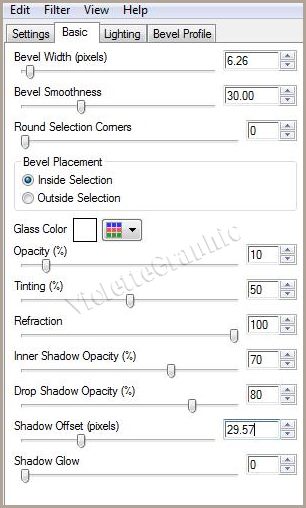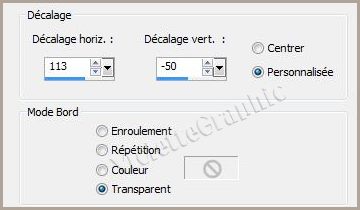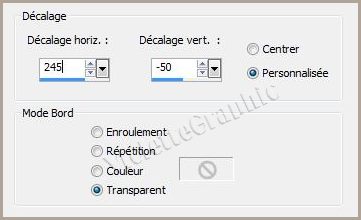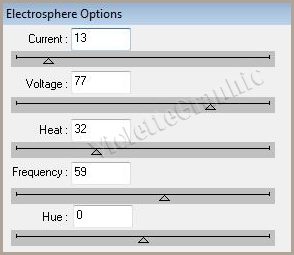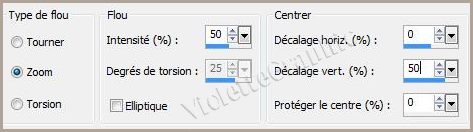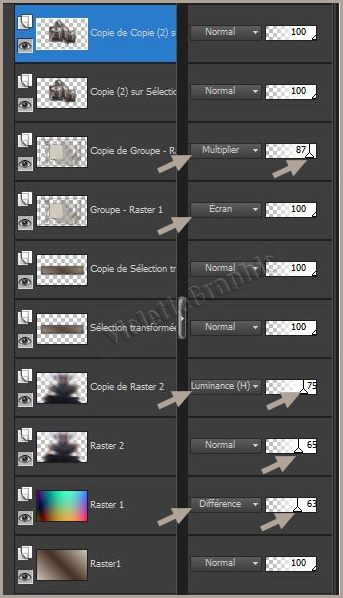|
Les Tutoriels Traduits de Lica_Cida avec son aimable autorisation *** Merci Lica_Cida de m'avoir accordé l'exclusivité de ces traductions *** ***
Ces traductions m'appartiennent *** *** Tag I Will Almays Love Yoy *** Ce tutoriel a été réalisé dans PSP X6 mais peut être effectué dans les autres versions PSP *** Matériel nécessaire pour effectuer ce tutoriel:
Tube
Alies 1VR796-woman-19122013
Image alphachannel _ Seleção1 \
Seleção2
Masque :
MaskViolette_R05.jpg
Marca
D'água
Effets de PSP
X6
*** Filtres : ICI dsb flux \ Linear Transmission... e Electrosphere... Alien Skin Eye Candy 5 : Impact\ Glass
Unlimited 2.0 \ Paper Textures\ Canvas , Fine
***
Matériel :
*** Les tubes sont offerts à usage personnel Vous n'avez pas la permission de placer ces tubes sur un autre site sans la permission du créateur ***
*** ** Ouvrir les tubes , les dupliquer et fermer les originaux
1 - Ouvrir l'image alphachannel.pspimage Fenêtre/dupliquer/minimiser ( vous travaillez sur le dupliqué )
**Remplir de dégradé formé des couleurs : premier-plan couleur #d3cbbd / arrière-plan couleur #452e21configuré : linéaire : angle: 45°/Répétition : 1
Réglages/Flou/Flou gaussien : rayon : 38
2 - Calques/Nouveau calque Remplir de couleur #d3cbbd
**Activer le masque MaskViolette_R05.jpg Calques/Nouveau calque de masque/à partir d'une image/Ajout d'un masque à partir d'une image sélectionner le masque MaskViolette_R05.jpg
**cocher luminance d'origine **Effets/Filtre Personnalisé/Emboss_03 **Calques/Dupliquer **Dans la Palette des calques clic droit sur le calque groupe /Fusionner le groupe
3 - Calques/Dupliquer Image/Miroir
**Activer le masque MaskViolette_R05.jpg Calques/Nouveau calque de masque/à partir d'une image/Ajout d'un masque à partir d'une image sélectionner le masque MaskViolette_R05.jpg
**cocher luminance d'origine **cocher Inverser les données du masque **Effets/Filtre Personnalisé/Emboss_03 **Dans la Palette des calques clic droit sur le calque groupe /Fusionner le groupe
4 - Effets/Effets géométriques/inclinaison verticale réglages suivants : Distorsion : - 45/ répétition
5 - Effets/DSB Flux/Linear Transmission réglages suivants :
**Effets/Filtre Personnalisé/Emboss_03 ** Calques/Fusionner le calque du dessous
6 - Image/redimensionner à 80% **Sélection/Sélectionner Tout Sélection/modifier/Contracter de 50 pixels
7 - Effets /Effets 3D/ciselage: taille: 6/ Transparent /couleur #452e21
Sélection/Ne rien sélectionner
8 - Sélection/Charger/Enregistrer une sélection/charger à partir Canal Alpha Charger la sélection #1
**Sélection/Transformer la sélection en calque Remplir de dégradé du n° 1
9 - Répéter l'effet ciselage du N°7 ( taille: 6/ Transparent /couleur #452e21 )10 - Sélection/modifier/Contracter de 16 pixels 11 - Effets /Effets 3D/ciselage: taille: 3/ Couleur unie /couleur #452e21
12 - Activer le tube Alies 1VR796-woman-19122013.pspimage Edition/Copier/Edition/Coller dans la sélection
13 - Effets/Alien Skin Eye Candy 5 Impact /Glass réglages suivants :
Sélection/Ne rien sélectionner
14 - Calques/Dupliquer deux fois
**Activer le calque Copie de sélection Transformée Répéter le n°4 ** Effets/Effets géométriques/inclinaison : verticale/ angle : - 45/ répétition
**Effets/Effets d'image/Décalage réglages suivants :
** Calques/Réorganiser/Déplacer vers le bas
15 - Activer le calque Copie (2) de sélection Transformée Image/Redimensionner à 80% **Effets/Effets d'image/Décalage réglages suivants :
** Calques/Réorganiser/Déplacer vers le bas 2 fois
16 - Activer le calque 1 ** Sélection/Charger/Enregistrer une sélection/charger à partir Canal AlphaCharger la sélection #2
**Sélection/Transformer la sélection en calque Remplir de dégradé du n° 1
**Répéter le n°7 ( Effets /Effets 3D/ciselage: taille: 6/ Transparent /couleur #452e21 )et n°10 : Sélection/modifier/Contracter de 16 pixels
17 - Effets /Effets 3D/ciselage: taille: 6/ Transparent /couleur #452e21
18 - Répéter le n°13 ( Effets/Alien Skin Eye Candy 5 Impact /Glass ) Sélection/Ne rien sélectionner
19 - Effets/Effets 3D/Ombre Portée : 0/0/80/40/couleur #000000Faire aussi sur tous les calques supérieurs
20 - Activer le calque 1 **Calques/Nouveau calque Effets/dsb flux/Electrosphere réglages suivants :
21 - Calques/Nouveau calque **Sélection/Sélectionner Tout Activer le tube Alies 1VR796-woman-19122013.pspimage Edition/Copier/Edition/Coller dans la sélection Sélection/Ne rien sélectionner
22 - Réglages/Flou/Flou radial réglages suivants :
23 - Effets/Unlimited 2.0\ Paper Textures\ Canvas Fine = 156\87
**Vos calques se présentent ainsi:

Dupliquer les calques à votre goût
Placer les modes de fusion et opacités suivantes :
24 - Activer le tube Alies 1VR796-woman-19122013.pspimage Edition/Copier/Edition/Coller comme nouveau calque Image/Redimensionner à 90%/décocher " Redimensionner tous les calques" Placer comme sur l'image finale
Options :
** Sur les calques de
masque, donner
de petits coups de gomme
(
taille=70
)
comme le montre la
copie
25 - Image/Ajouter des bordures : 3 pixels couleur #452e21 26 - Image/Ajouter des bordures : 2 pixels couleur #d3cbbd
27 - Placer le filigrane de Lica Cida 28 - Placer votre signature 29 - Calques/Fusionner Tout30 - Exporter en JPEG Optimisé
*** *** Traductions ©Violette 20 Janvier 2014 ***
|